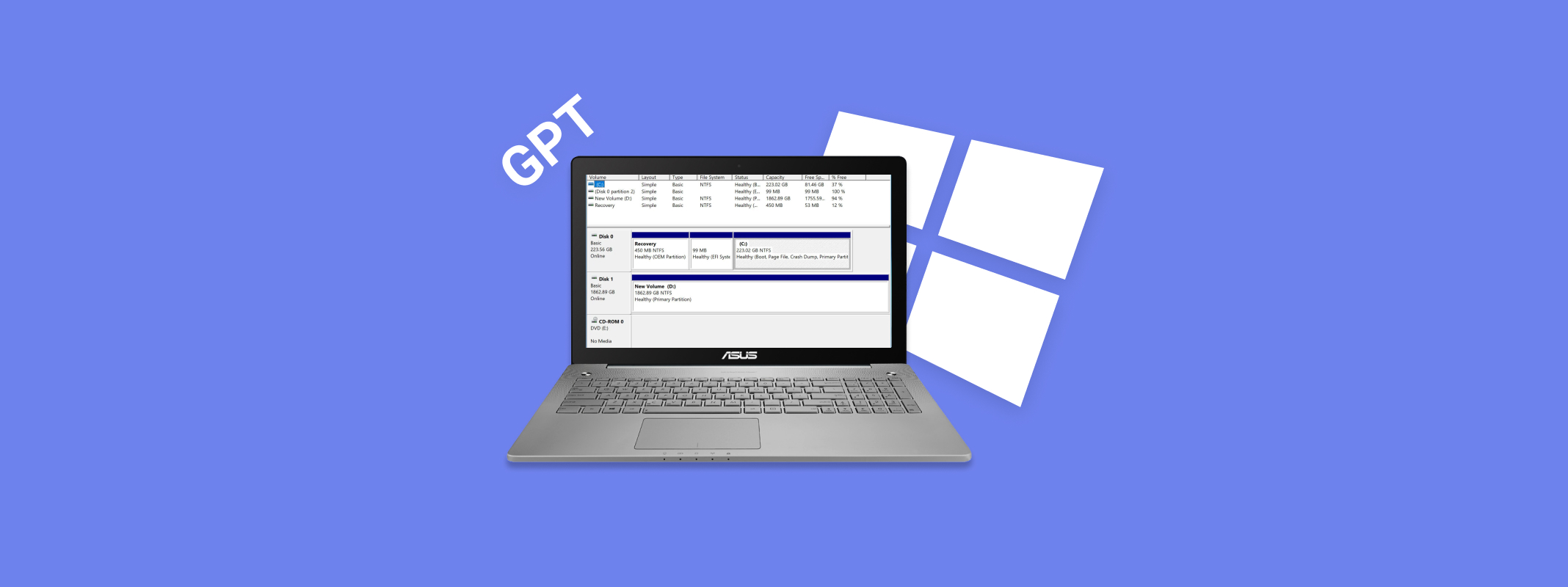
GPT (veya GUID Bölüm Tablosu) üzerinden veri kaybetmek stresli olabilir, özellikle içinde önemli miktarda değerli bilgi saklıyorsanız. Neyse ki, Windows üzerinde bir GPT bölümünden veri kurtarmanın yolları vardır ve düşündüğünüzden daha kolaydır.
Yalnızca verilerinizi kurtarma sürecinde size rehberlik etmekle kalmayacak, aynı zamanda GPT veri kurtarma hakkında bazı bilgiler de sunacağız. Bu ipuçları, gelecekte GPT bölüm verilerinizi kaybetmenizi önlemeye yardımcı olacaktır.
GPT Bölümleme Sorunlarının En Yaygın Nedenleri
Aşağıda GPT bölümleme sorunlarının en yaygın nedenlerinin bir listesi bulunmaktadır. Bunların bazıları önleyici tedbirlerle önlenebilirken, diğerleri kaçınılması mümkün olmayan talihsiz durumların sonucudur.
| Neden | Açıklama |
| 🔌 Beklenmeyen/Zorunlu Kapatma | Bilgisayarınızı zorla kapatırsanız veya beklenmedik bir elektrik kesintisi yaşarsanız, GPT bölüm tablonuz verileri sürücünüze kaydetmeye çalışırken zarar görebilir. |
| 🤷♂️ İnsan Hatası | Kazalar her zaman olur ve bazen dosyalar bu nedenle silinebilir. GPT bölümünün silinmesinin tek nedeni olmasa da, insan hatası genellikle silinen bölümlerin kısmen sorumlusudur. |
| 💻 Hasarlı Donanım | Sabit diskiniz herhangi bir sebepten dolayı fiziksel hasar görürse, bazı GPT bölümlerinizi bulmakta zorlanabilirsiniz. Eğer yeterince şanslıysanız, hasar minimal olacaktır ve dosyalarınızı yine de kurtarabilirsiniz. |
| 🔨 Bozulmuş Sürücüler | Virüsler, beklenmedik bilgisayar kapanmaları ve çeşitli diğer nedenlerden dolayı sürücüler bozulabilir. Bu durumda, verileriniz muhtemelen silinmemiştir, ancak erişilmesi imkansız olacaktır. |
| 📦 GPT Bölüm Formatlama | Depolama cihazlarınızı kullanmadan önce biçimlendirmek genellikle iyi bir fikirdir, ancak üzerinde hala veri varken değil! Bir bölümü biçimlendirmek dosyaları kalıcı olarak silmezken, GPT bölüm tablonuza erişmek ve onu kurtarmak için Disk Drill gibi bir veri kurtarma aracına ihtiyacınız olacaktır. |
| 🪲 Kötü Amaçlı Yazılım | İdeal olarak, bilgisayarınızın internette karşılaşabileceğiniz zararlı virüslerden korunması için kötü amaçlı yazılımlara karşı bir güvenlik yazılımına sahip olması gerekir. Bu virüsler, cihazınıza her türlü zararı verebilir, GPT bölüm tablonuzu da zarar verebilir. |
GPT Bölümünden Veriler Nasıl Kurtarılır
İlk olarak, buraya gelme amacınıza dönelim: kaybolan verilerinizi kurtarmak. GPT bölümlerinizi kurtarmanızı sağlayacak sezgisel, kullanımı kolay bir veri kurtarma yazılımı olduğu için Windows için Disk Drill‘ü kullanacağız. Bu yazılım, neredeyse her tür veri depolama donanımı ile çalıştığından birden fazla kez işinize yarayacaktır.
Adımları ekran görüntüsü olarak aldık, bu yüzden takip etmek kolay olacak.
- Henüz yapmadıysanız, Disk Drill’i indir ve kurun, uygulamayı çalıştırın.
- Aşağıdaki ekran görüntüsündeki gibi depolama aygıtları ve bölümleri içeren bir liste görmelisiniz. Dosyalarınızın bulunduğu bölümü seçin. Kayıp verileri ara düğmesine tıklayın. Disk Drill ardından bölümünüzü içerdiği dosyalar için taramaya başlayacaktır.
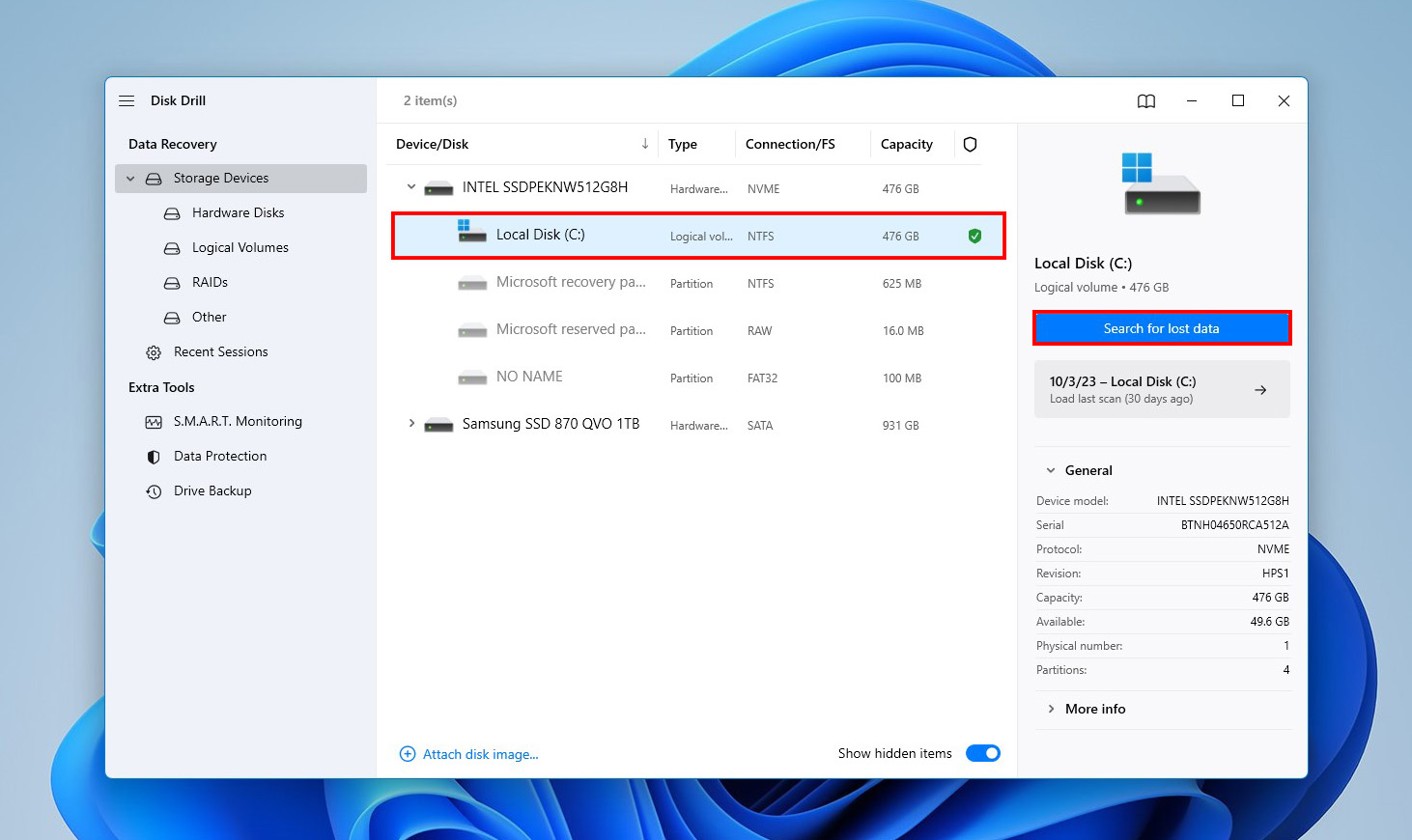
- Tarama işleminin tamamlanması birkaç dakika sürebilir. Tarama tamamlandığında, Disk Drill bulduğu tüm dosyaları size gösterecektir. Bulunan öğeleri gözden geçir üzerine tıklayın.
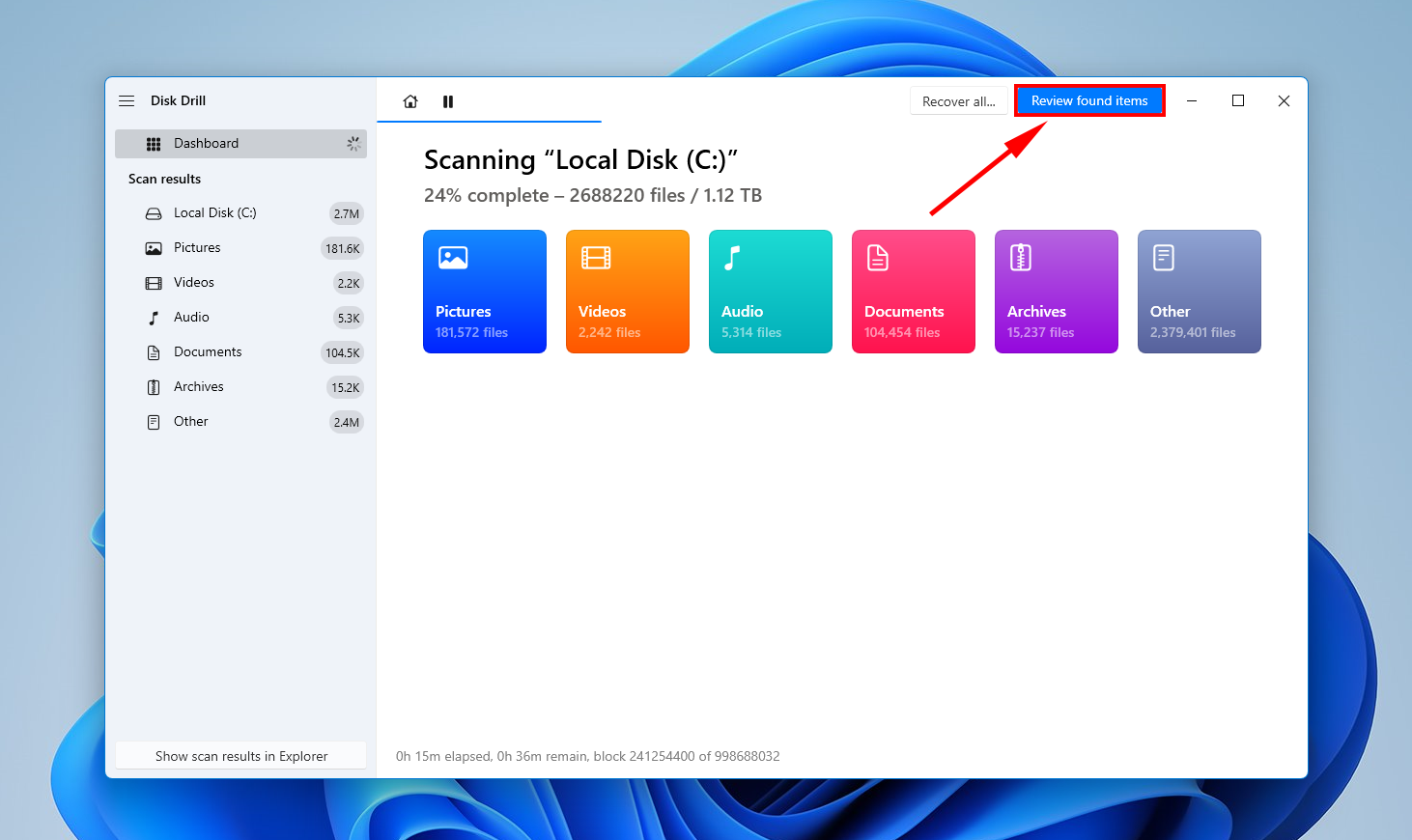
- Kayıp GPT bölmenizden Disk Drill’in bulduğu her şeyi kurtarmak isterseniz, Kurtar üzerine tıklayın. Yalnızca birkaç dosyayı kurtarmak isterseniz, bu dosyaları manuel olarak seçebilir ve ardından Kurtar üzerine tıklayabilirsiniz.
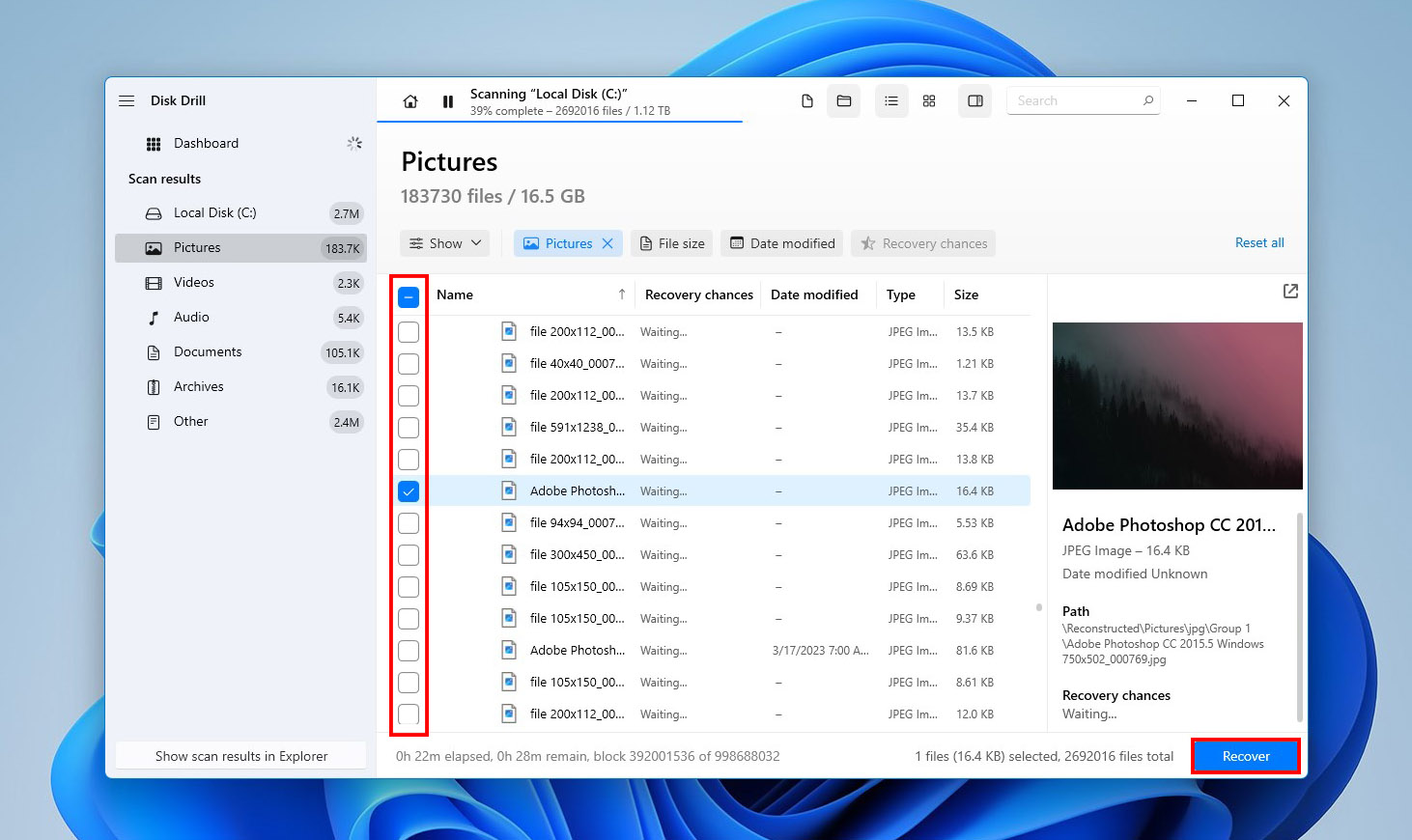
- Disk Drill şimdi kurtarılan dosyalarınızı göndermek için bir konum seçmenizi isteyecektir. Klasörü seçin ve ardından Sonraki üzerine tıklayın.
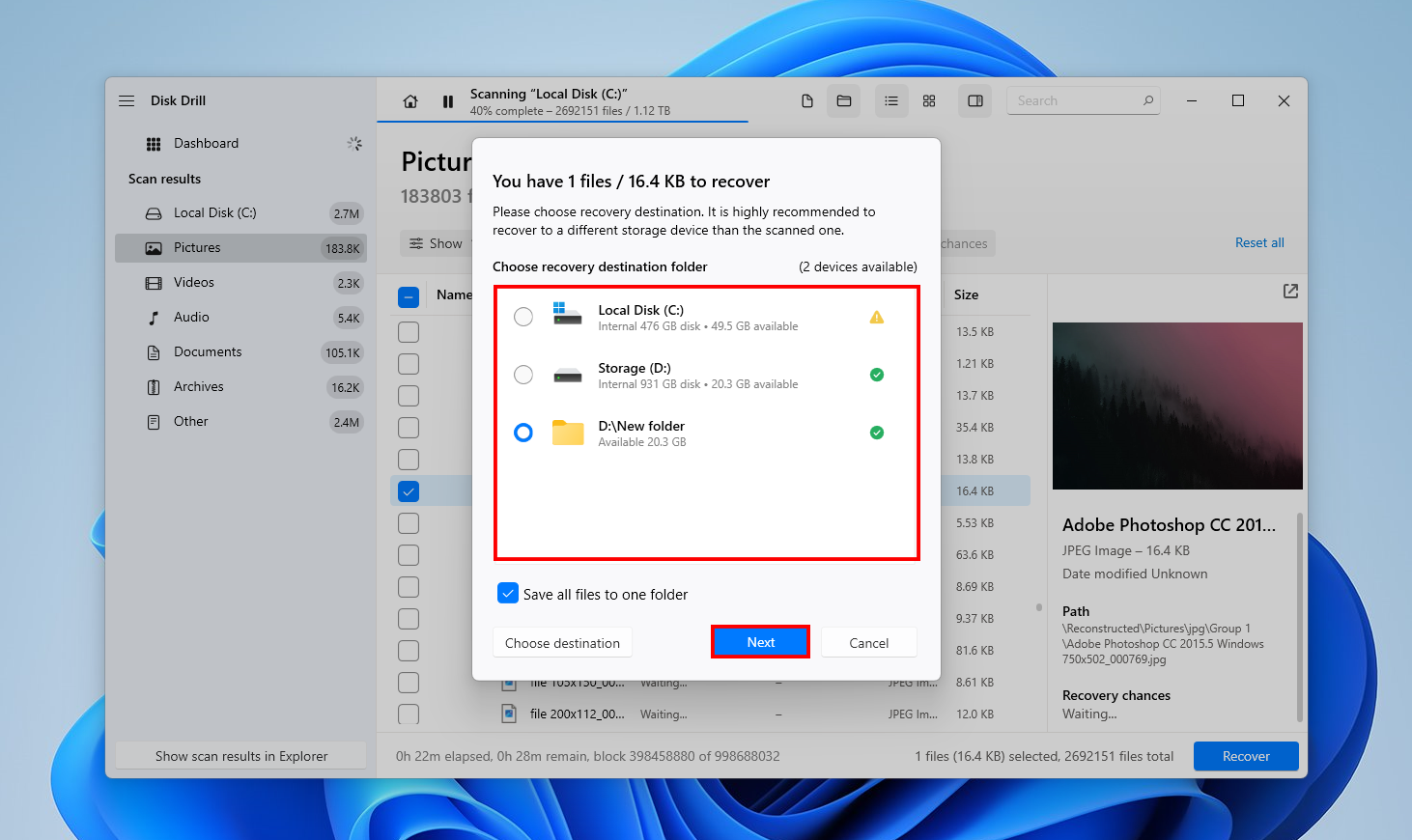
İşte bu kadar! Dosyalarınız şimdi geri yüklenecek ve kullanıma hazır olacak.
GPT Bölümünü Onarma Yöntemleri
GPT bölümü düzeltmek, verileri geri yüklemekten daha karmaşıktır. Ancak burada da üçüncü taraf bir araç kullanmanız gerekecek. Eğitimimiz için TestDisk‘i seçtik. Programın bir GUI’si olmasa da, gelişmiş işlevselliği ve bölüm onarım yetenekleri ile bunu fazlasıyla telafi ediyor.
İşte TestDisk kullanarak bir GPT bölümünü nasıl onaracağınız:
- TestDisk’i İndir ve içeriğini çıkarın.
- testdisk_win.exe‘yi çalıştırın. TestDisk’te gezinmek için ok tuşlarını kullanın. Herhangi bir seçimi onaylamak için Girin‘ya basın.
- Bir günlük dosyası oluşturmak isteyip istemediğinizi seçin ve Girin‘ya basın.
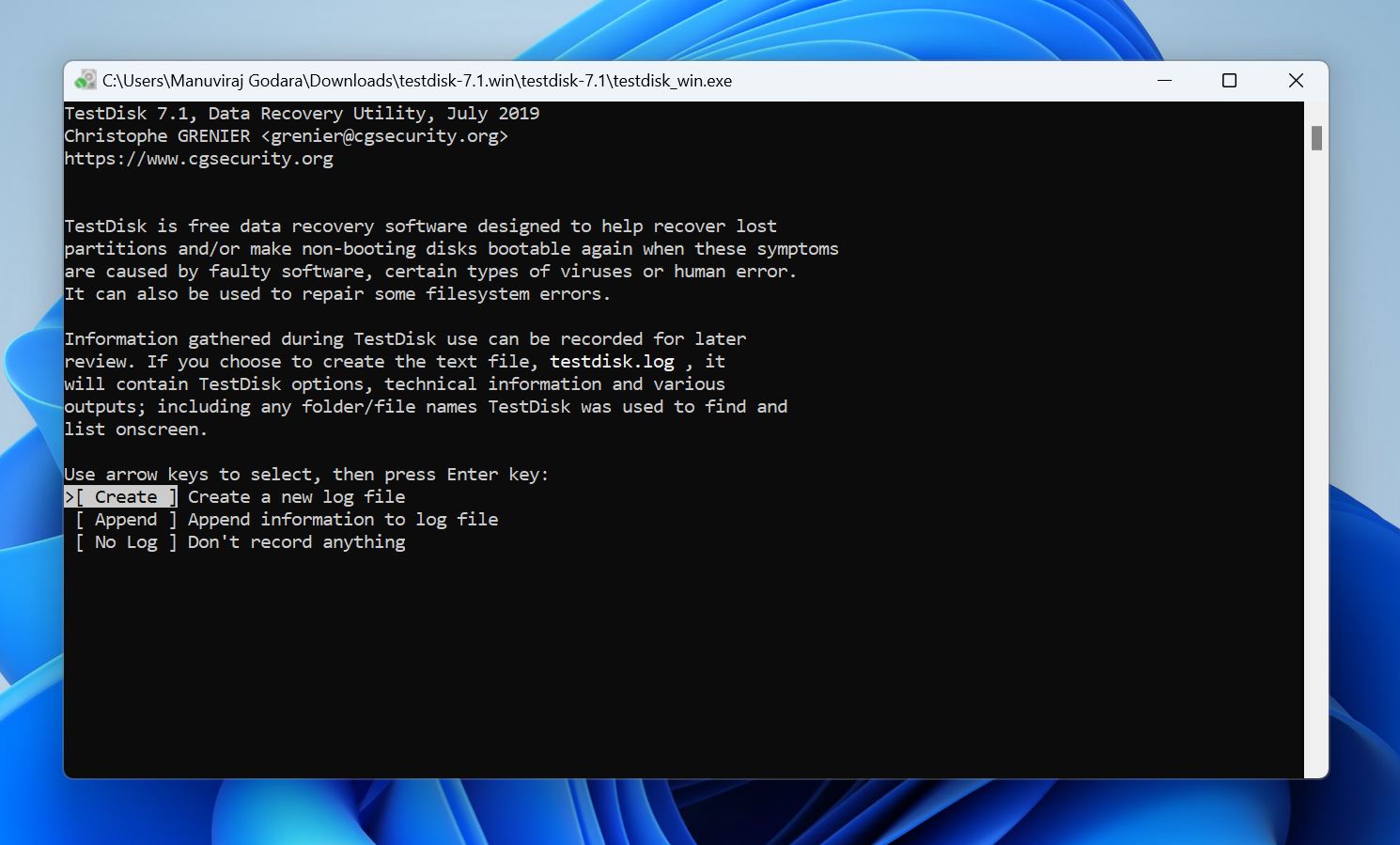
- GPT bölümü olan sürücüyü seçin ve Girin‘ya basın.
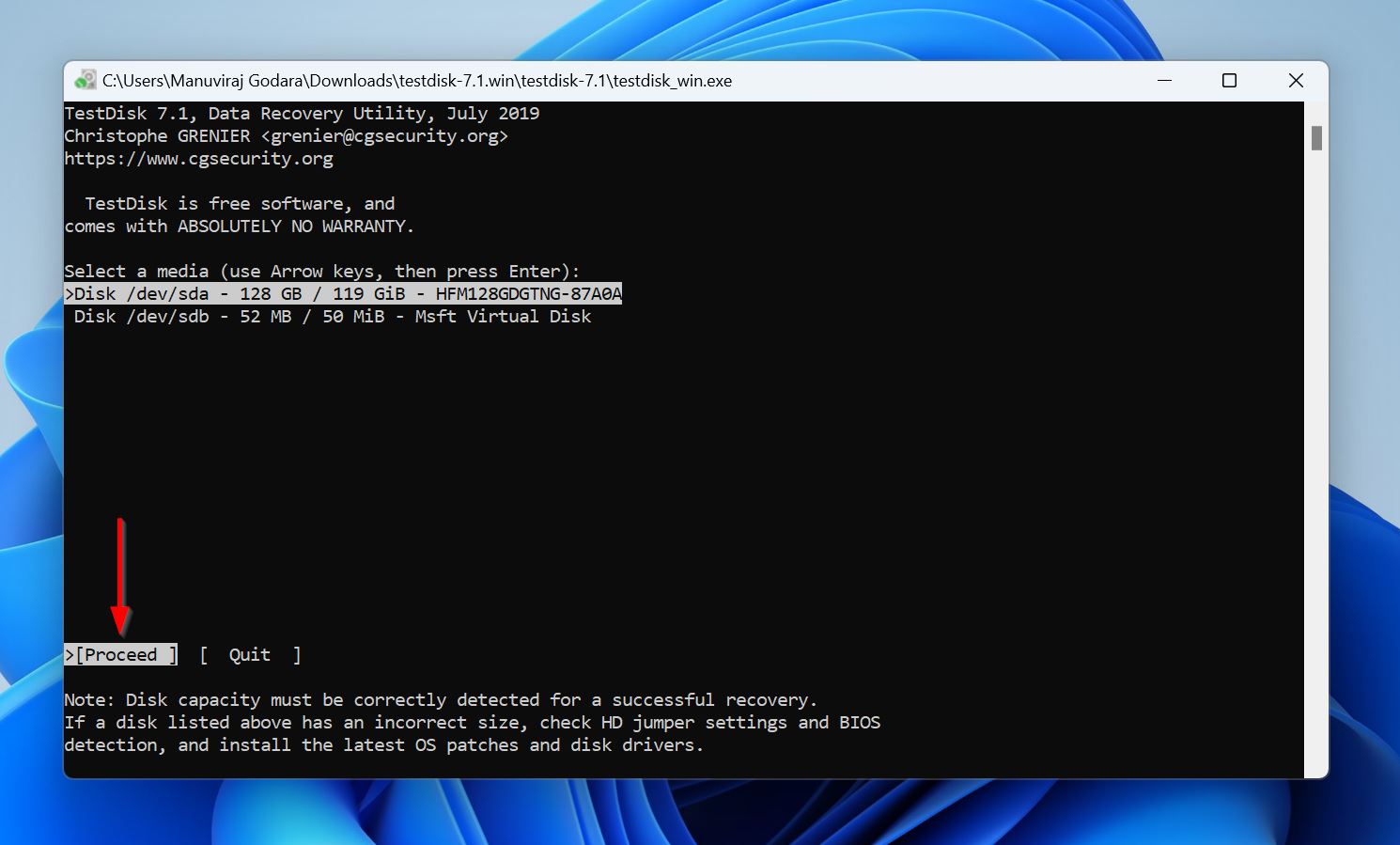
- Şimdi, bölüm tablosu türünü seçin. Bu durumda, bu GPT’dir. TestDisk genellikle doğru bölüm tablosunu otomatik olarak seçer.
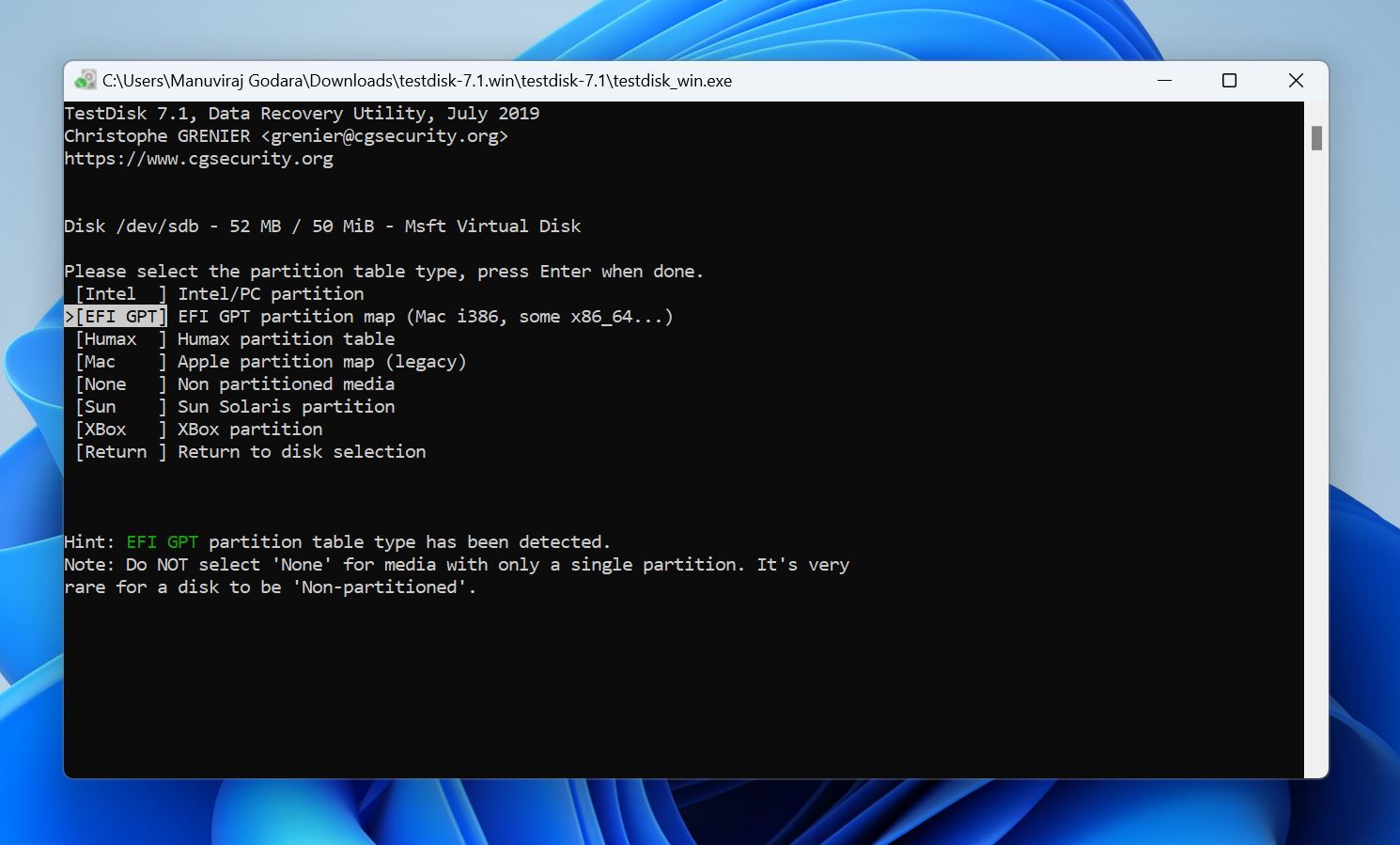
- Analiz et ‘u seçin ve Girin‘ya basın.
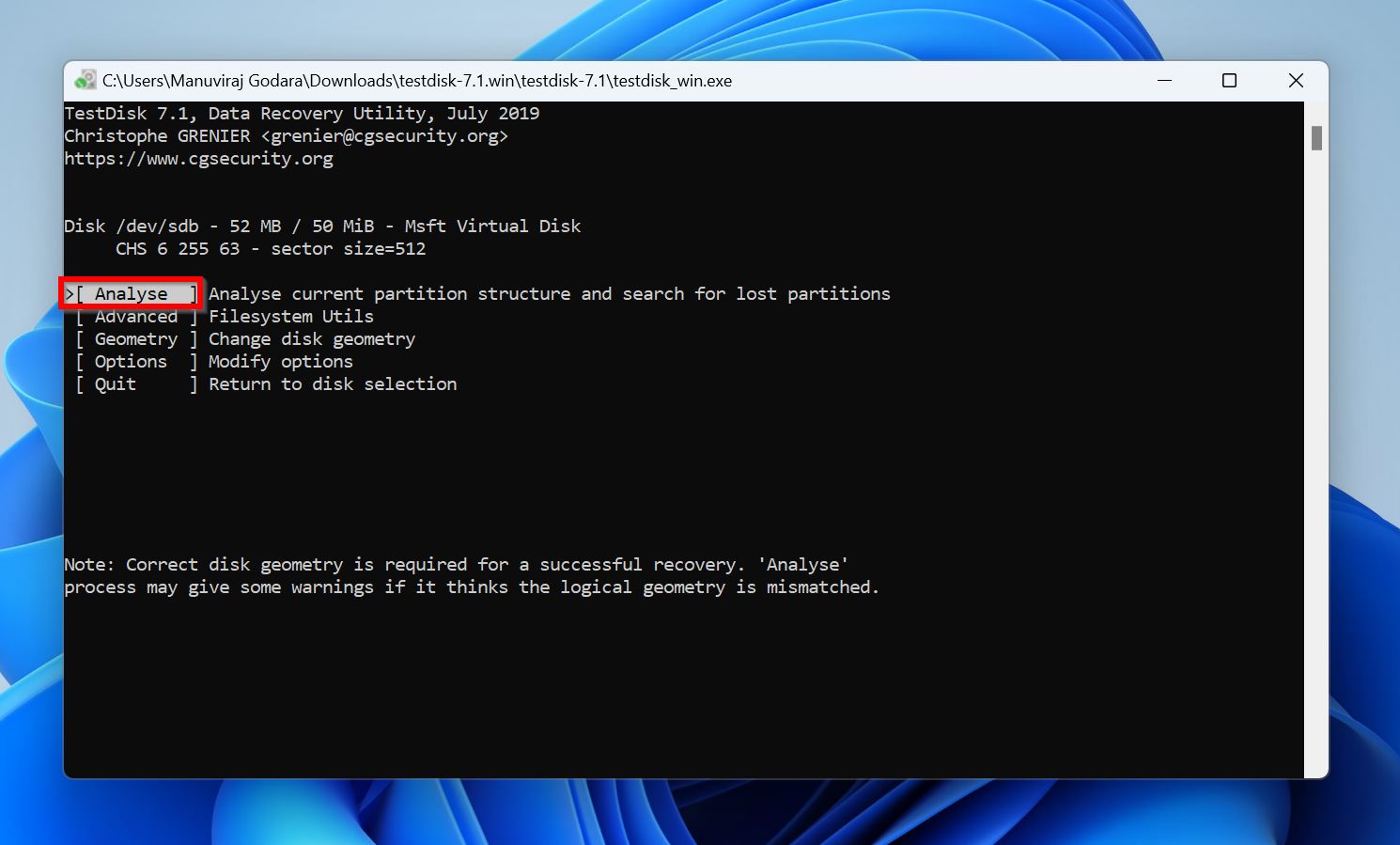
- Hızlı Arama ‘yi seçin ve Girin‘ya basın.
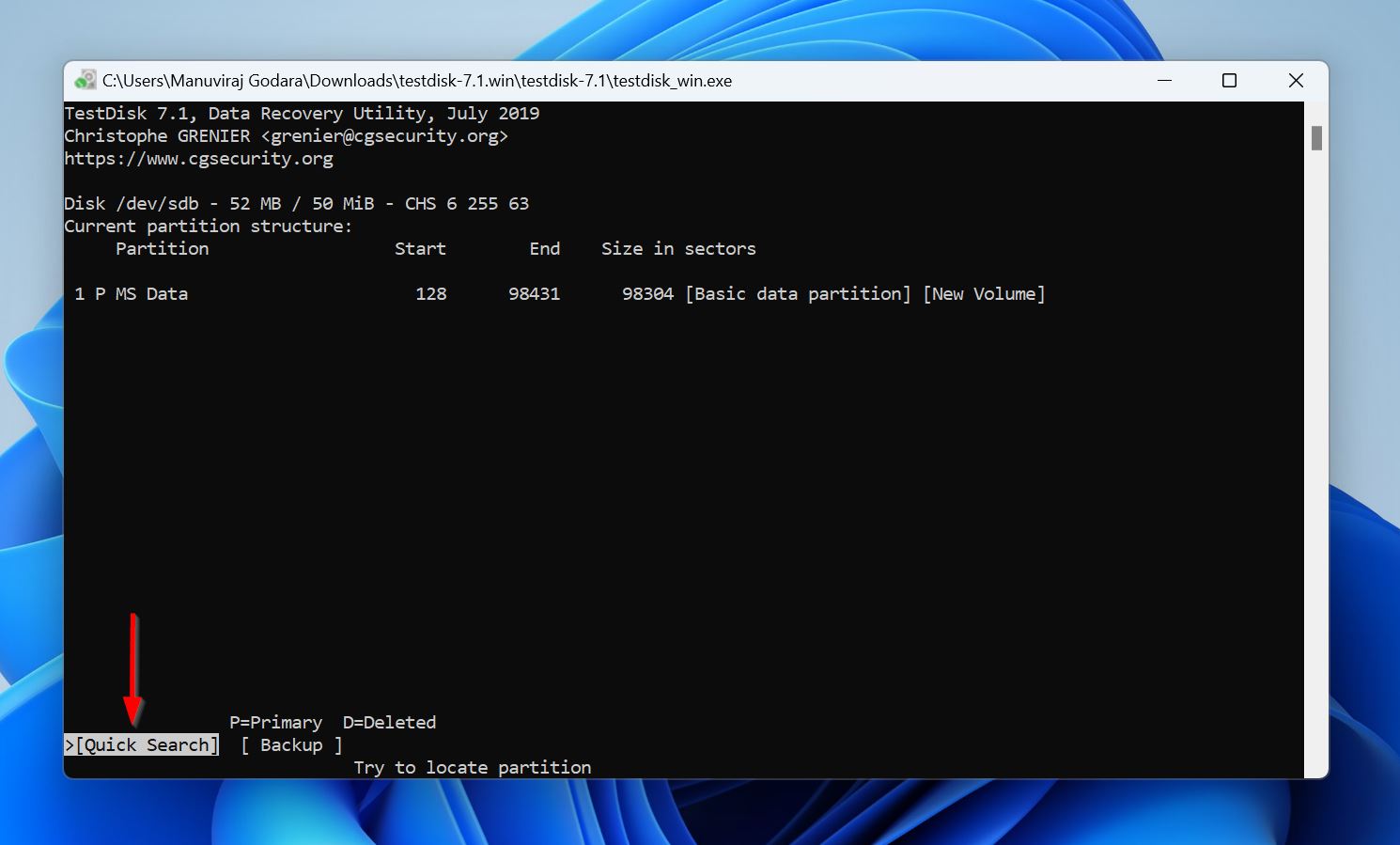
- TestDisk kurtarılabilir bölümleri listeleyecektir. Genellikle her bölümden önce bir D (Silindi) öneki olur. Bu önekiyi P (Birincil) olarak değiştirmeniz gerekir. Bunu yapmak için, kısmın vurgulandığından emin olun ve ardından P ‘yi görene kadar sol veya sağ ok tuşlarıyla önekler arasında geçiş yapın. Bunu yaptıktan sonra Girin‘ya basın.
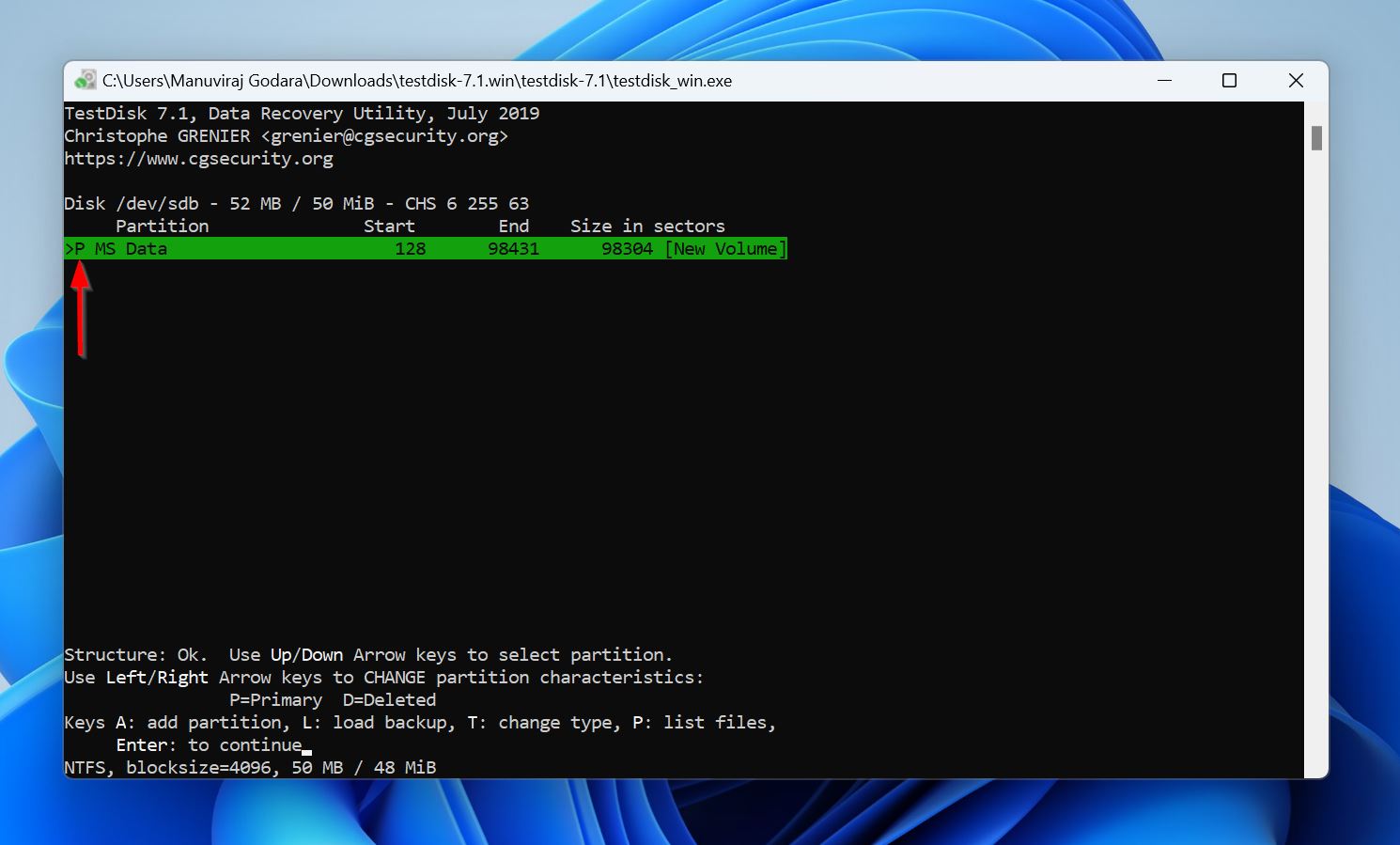
- Artık Daha Derin Bir Arama yapmayı veya sadece Yaz ‘yi seçip Girin‘ya basarak GPT bölümünü onarmayı tercih edebilirsiniz.
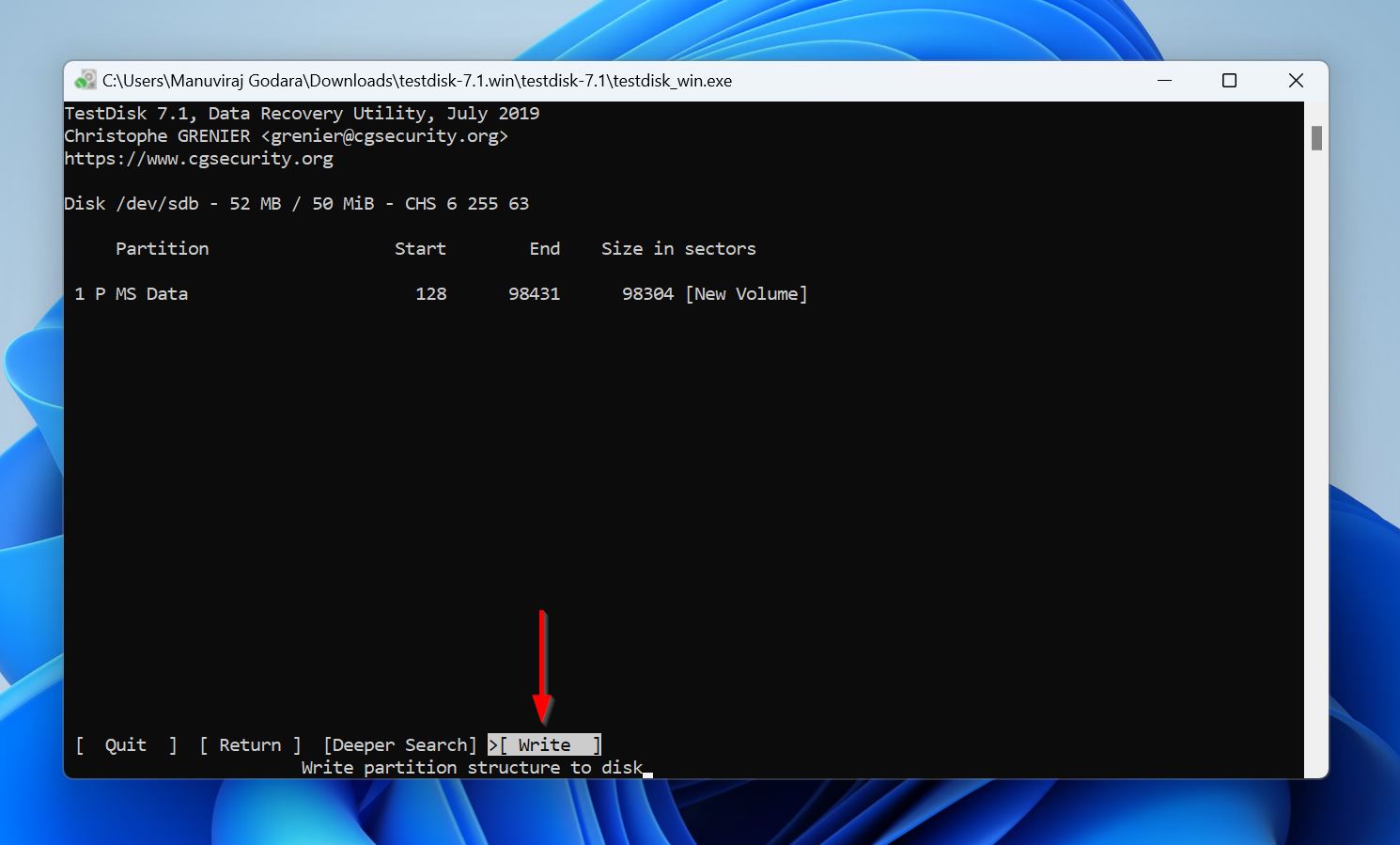
- Bir onay ekranı göreceksiniz. Devam etmek için Y‘ye basın.
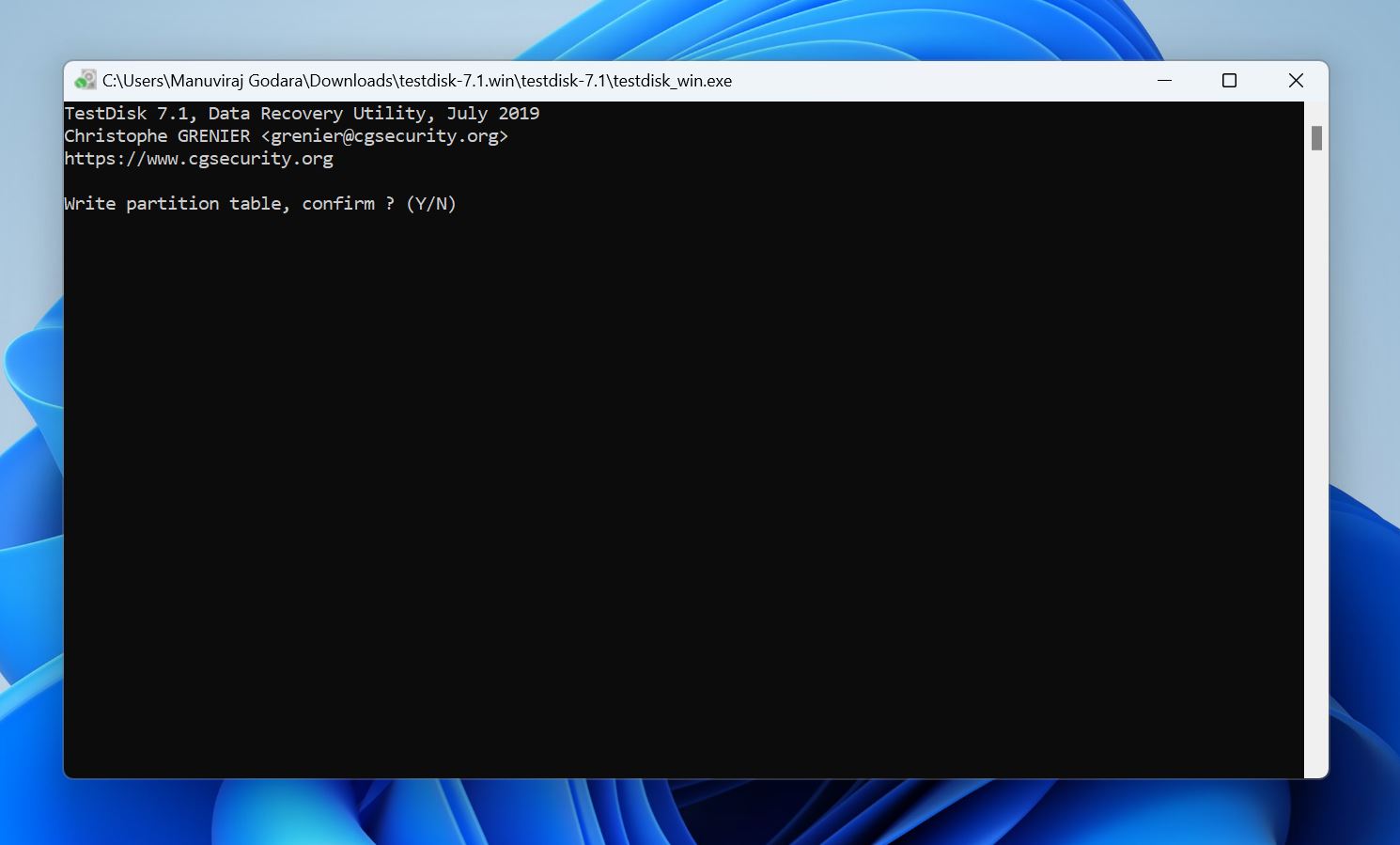
- PC’nizi yeniden başlatın.
GPT Koruyucu Bölümden Veri Kurtarabilir misiniz?
Geleneksel yöntemler kullanarak, örneğin Windows Gezgini gibi, bir GPT korumalı bölüme ne erişebilir ne de onu değiştirebilirsiniz. Ancak, özel veri kurtarma ve bölüm onarım araçlarını kullanarak, verilerinizi geri alabilir ve sorunlu depolama sürücüsünü potansiyel olarak düzeltebilirsiniz.
Bonus: Ana Önyükleme Kaydı (MBR) ve GUID Bölüm Tablosu (GPT), her biri kendi avantaj ve dezavantajlarına sahip bölümleme şemalarıdır. GPT, daha yeni bir bölümleme şemasıdır ve bu nedenle daha fazla özellik ve daha büyük bölümler için destek sunar.
Eski programların ve işletim sistemlerinin GPT sürücüsünü yanlışlıkla başlatılmamış ve boş olarak algılamasını önlemek için, GPT sürücülerinde bir koruyucu MBR başlığı bulunur. Bu MBR başlığı, sürücüyü erişilemez bir GPT Koruyucu Bölüm olarak gösterir, böylece eski işletim sistemleri ve programlar sürücüyü kazara değiştirmez.
Bu nedenle, sürücü yalnızca MBR’yi destekleyen eski işletim sistemlerinde GPT Koruyucu Bölüm olarak görünüyorsa, endişelenecek bir şey yoktur. Ancak, GPT’yi tanıyan ve onunla çalışan sistemlerde aynı şey oluyorsa, genellikle endişe vericidir çünkü bu, bölüm tablosunda bozulma ve hasar olduğunu gösterebilir. Bu mantıksal bozulma virüsler, uygunsuz kullanım, kötü sektörlerin birikimi ve daha fazlası gibi faktörlere bağlanabilir.
Sonuç
Bilgisayarlar artık hayatımızın vazgeçilmez bir parçası olduğundan, kaybolan dosyaları kurtarmayı anlamak her zamankinden daha önemli. Disk Drill’in veri kurtarma aracı, bu işlemi kendinizin yapabileceği kolay bir süreç haline getiriyor.
Sık Sorulan Sorular:
- Disk Drill'i indirin ve yükleyin.
- Disk Drill'i açın ve ardından ev ekranından GPT koruyucu bölümünüzü seçin.
- Veri taramasını başlatmak için Kayıp verileri ara tıklayın.
- Kurtarmak istediğiniz verileri seçin ve ardından Kurtar tıklayın.
- Dosyalarınızı aktarmak istediğiniz başka bir disk seçin. Artık önceki erişilemeyen dosyalarınızı açabileceksiniz.
- Windows tuşuna basın ve arama çubuğuna "diskpart" yazın ve Girin tuşuna basın.
- "list disk" yazın ve Girin tuşuna basın. Diskpart.exe hangi disklerin kullanılabilir olduğunu gösterecektir.
- GPT koruyucu bölümünüzün bulunduğu diski seçmek için "select disk x" yazın, burada x istediğiniz disk numarasıdır.
- Şimdi uygun disk seçildiğine göre "clean" yazın ve enter tuşuna basın. Seçili disk artık tamamen silindi olacaktır.
- Sonrasında, diski istediğiniz formata dönüştürmek basit bir işlemdir. Diski GPT bölümü olarak biçimlendirmek isterseniz "convert gpt" yazın ve enter tuşuna basın.




